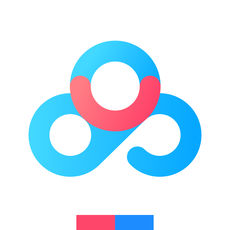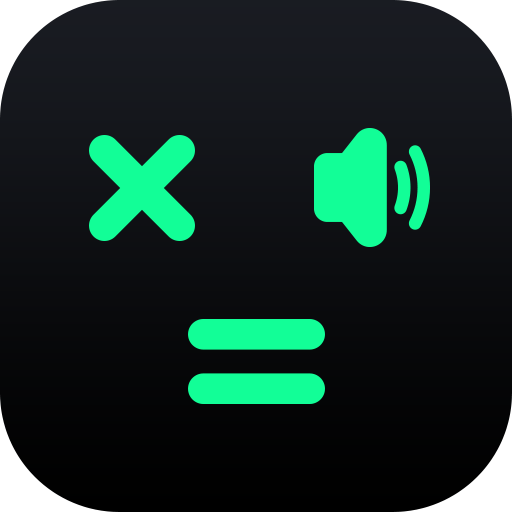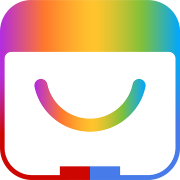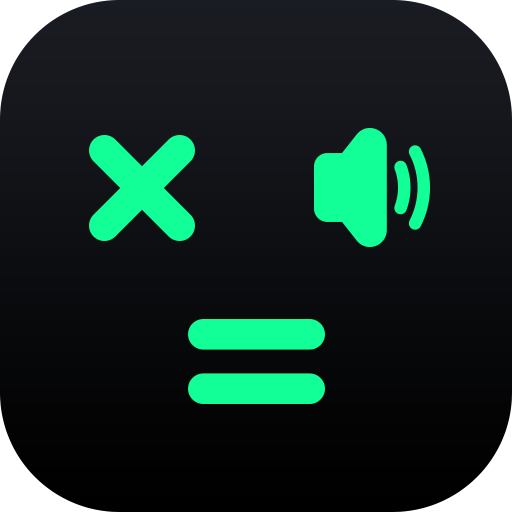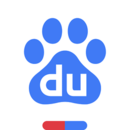游戏库
软件库
《百度网盘》的文件怎么下载到电脑
来源:网络 2021-03-01百度网盘是一个能够帮我们很好地储存文件并随时可以取回的云储存软件,使用可谓是非常便捷的,那么百度网盘的文件怎么下载到电脑呢?接下来就让我们一起来看看2021百度网盘文件下载到电脑流程吧。

2021百度网盘文件下载到电脑流程
1、首先我们用自己的账号和密码登录到百度网盘。
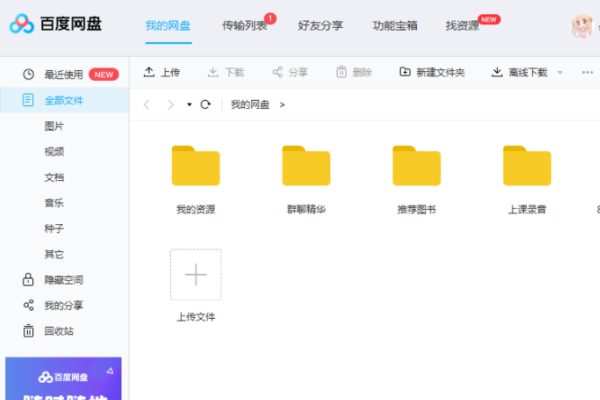
2、然后我们找到自己需要下载的文件。
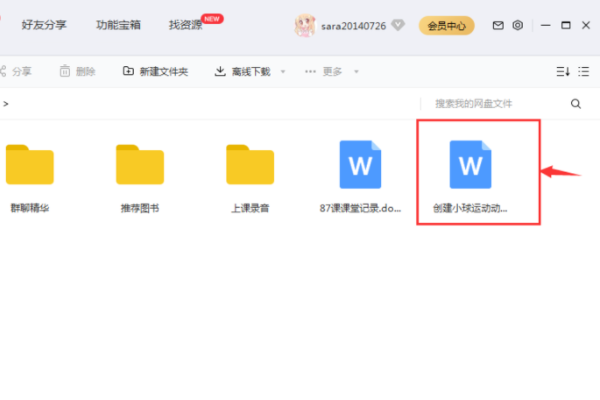
3、在这个文件上按右键打开一个快捷菜单。
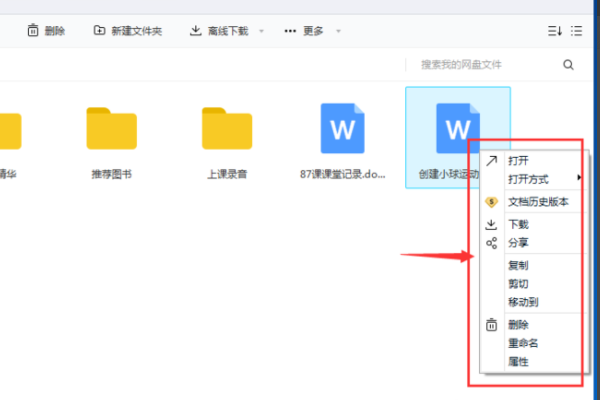
4、然后我们在快捷菜单中点击下载选项。
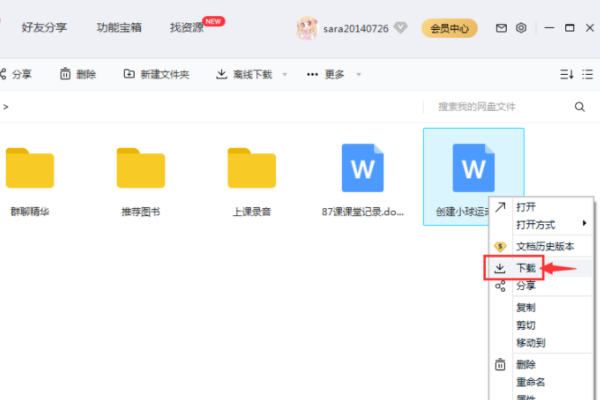
5、然后我们设置好下载的路径,点击下载选项。
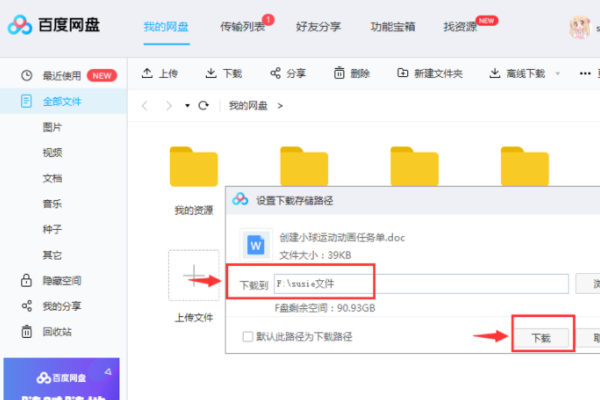
6、此时该文件已经被添加到传输列表,开始下载。
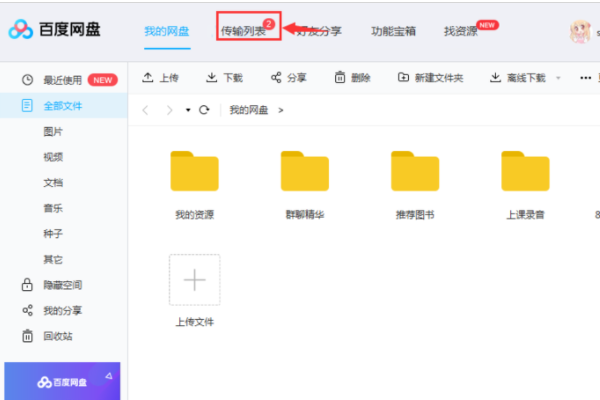
7、下载完成后,我们就可以在自己的电脑中找到刚才下载的文件。
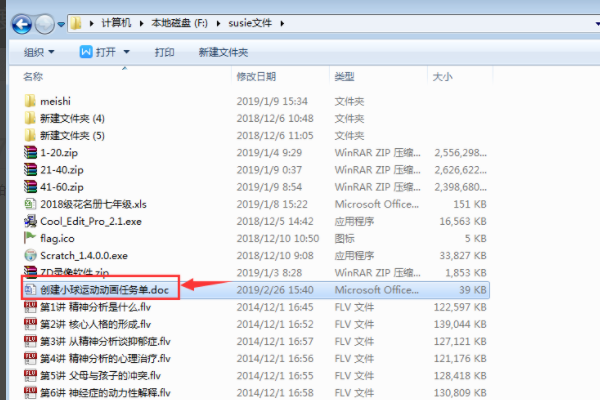
以上就是关于2021百度网盘文件下载到电脑流程的全部内容分享啦,小伙伴们如果需要的话可以根据以上方法进行下载哦,希望对大家有所帮助。

相关攻略
- 2022百度网盘离线下载怎么用 2021-12-24
- 《百度网盘》怎么加好友2021 2021-03-04
- 2021百度网盘不限速方法 2021-03-03
- 《百度网盘》里的视频怎么保存到手机本地 2021-03-01
- 《百度网盘》里的视频怎么保存到手机相册 2021-03-01
相关游戏